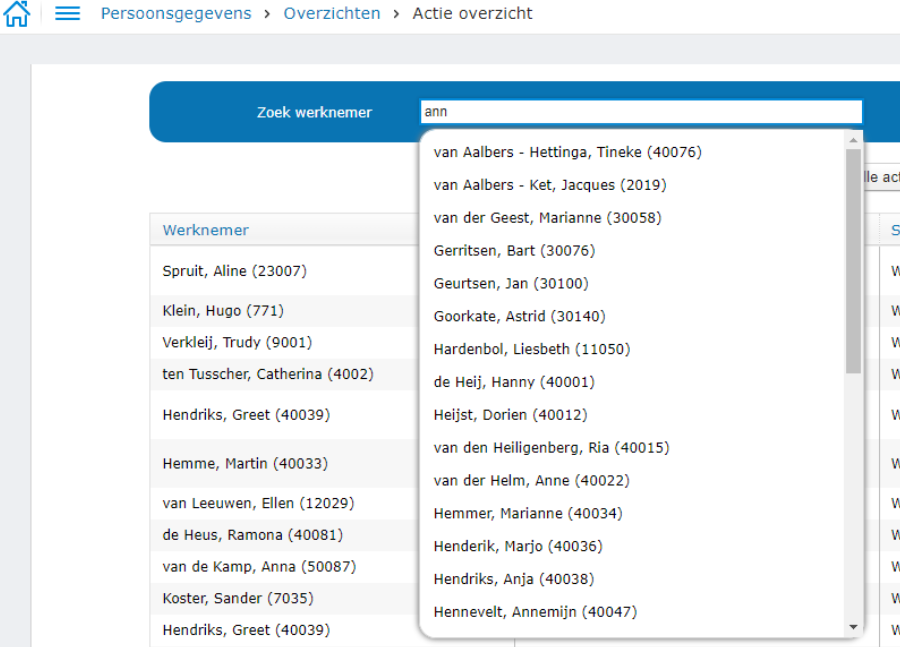om een gepersonaliseerde navigatie te krijgen.
om een gepersonaliseerde navigatie te krijgen.

 Kennisbank
expand navigation
Kennisbank
expand navigation
- Bladwijzer
- Abonneren
- Printervriendelijke pagina
- Ongepaste inhoud melden
Tips & Tricks 10 - Actie overzicht
- 0 Antwoorden
- 0 kudos
- 791 Weergaven
Waar is die werktijdenwijziging nou gebleven die ik vanmorgen heb ingediend?
Is dat nieuwe contract nu al aangemaakt voor Sandra? Zou ik dat doen of ging mijn collega die invoeren?
Wat voor mutaties heb ik eigenlijk gedaan?
En welke salariswijzigingen zijn er gedaan voor Hugo?
Zomaar een aantal vragen die je te binnen kunnen schieten tijdens een drukke werkdag.
En dan wil je overzicht.
Je wilt gemakkelijk en snel het antwoord op je vraag kunnen krijgen.
Daarvoor hebben we het actie overzicht beschikbaar gemaakt.
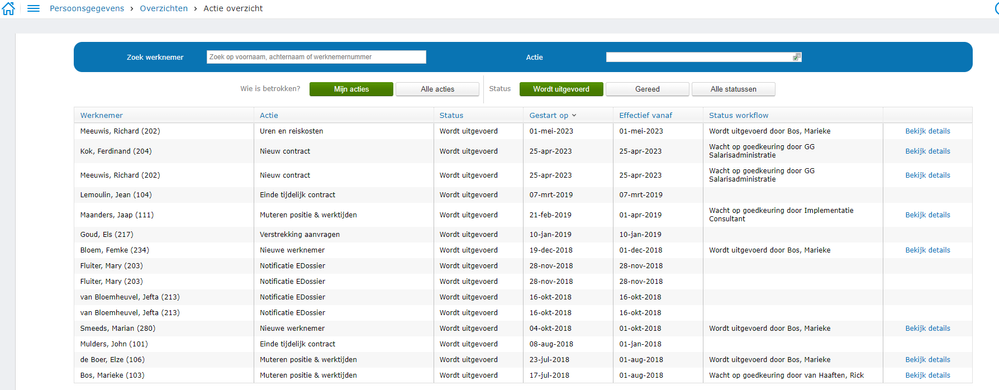
Heb jij dit overzicht (nog) niet beschikbaar? Vraag dan aan je HR afdeling of je de autorisaties hiervoor kunt krijgen!
Nieuwsgierig naar het actieoverzicht?
Lees hieronder snel meer of bekijk de video(s) en ga aan de slag!
Actie overzicht
Hier vind je een link naar 2 video’s waarin het actieoverzicht wordt toegelicht.
Het actie overzicht moet makkelijk inzicht komen op de volgende vragen:
- Welke acties heb ik gedaan?
- Welke acties zijn gedaan voor werknemer x?
Het overzicht is beschikbaar bij Persoonsgegevens - Overzichten - Actie Overzicht.
In de volgende alinea’s beschrijven we hoe het overzicht werkt en wat erop getoond wordt.
Zoeken werknemer
In het overzicht kan er gezocht worden op een werknemer. Dit is handig als je de vraag beantwoord wilt krijgen: Welke acties zijn er gedaan voor werknemer x?
Voorwaarden
Je kunt alleen zoeken op werknemers waarvoor je ook autorisatie hebt.
Er moeten minimaal 3 letters worden ingevoerd bij het zoeken.
Bij het zoeken op het werknemersnummer moet het volledige nummer worden ingegeven.
Bij de zoekresultaten worden de voornaam, achternaam en het werknemersnummer getoond van de betreffende medewerker. De weergave hangt af van de instelling ‘Schrijfwijze verkorte naam werknemer’ die is ingesteld bij Persoonsgegevens - Onderhoud - Instellingen.
Bij het ingeven van de zoekopdracht wordt gezocht op voornaam, roepnaam, achternaam en werknemersnummer.
In onderstaande voorbeeld wordt gezocht op ‘ann’.
In de uitkomsten komen onder andere Hanny, Anne en Marianne naar voren.
Maar ook bijvoorbeeld Tineke van Aalbers - Hettinga. De reden is dan dat zij in haar voornamen de combinatie ‘ann’ heeft.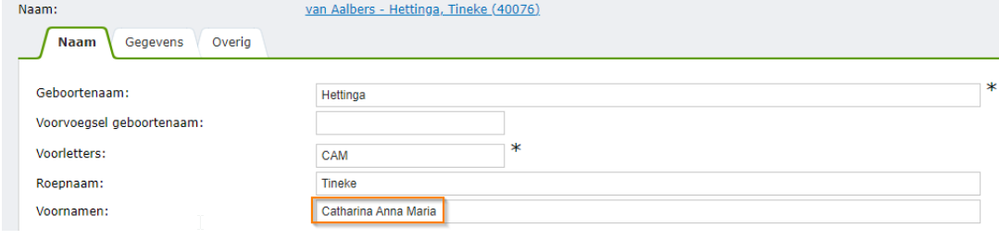
Actie filter
Naast het werknemer zoekscherm is een actie filter opgenomen.
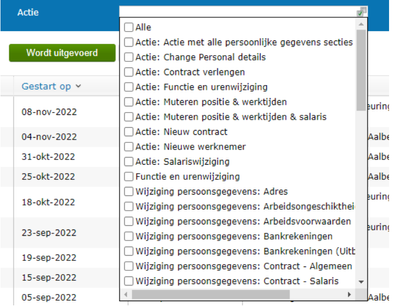
Hier kan bijvoorbeeld gekozen worden voor alleen de actie nieuw contract.
Zijn er geen werknemers geselecteerd en staat het filter op actie nieuw contract, dan zullen alle nieuwe contract acties getoond worden van de werknemer waarvoor de gebruiker geautoriseerd is.
Ook is het hiermee mogelijk een bepaalde wijziging in beeld te brengen voor een specifieke werknemer.
De vraag is: Welke acties zijn er gedaan in sectie y voor werknemer x?
Bijvoorbeeld: Je wilt zien wanneer er roosterwijzigingen zijn gedaan voor werknemer Greet Hendriks. Je selecteert dan eerst de werknemer. Vervolgens kies je bij proces de sectie Werktijden.
Alle acties waarin deze sectie is gewijzigd komen nu naar voren.
Filter knoppen
Onder de blauwe balk zijn 5 knoppen beschikbaar.
Wie is betrokken
Kies hier wie er betrokken is bij de actie.
Mijn acties: acties waarbij de ingelogde gebruiker betrokken is geweest. Dat kan zijn dat deze de actie heeft gestart, maar het kan ook (een van) de goedkeurder(s) zijn.
Alle acties: hierbij worden alle acties getoond, ongeacht of de ingelogde gebruiker hieraan gemuteerd heeft. Voor deze knop is een aparte autorisatie (PAY.31978) beschikbaar. Hierdoor kun je deze knop voor gebruikers al dan niet beschikbaar maken.
Status
Wordt uitgevoerd: alle acties die op dit moment open staan. Dit kan zijn wacht op goedkeuring, of is nog niet ingediend.
Gereed: alle acties die gereed zijn. Dat kan zijn doordat de actie is goedgekeurd, maar ook vervallen en afgekeurde acties worden getoond.
Alle statussen: een combinatie van de statussen Wordt uitgevoerd en Gereed.
Resultaten
De resultaten die worden weergegeven worden bepaald op basis van de combinatie van de ingestelde filters.
Ook gegevens van acties die voor de releasedatum zijn ingevoerd worden weergegeven.
Standaard wordt het filter op ‘Mijn Acties’ en ‘Wordt uitgevoerd’ gezet. Je ziet dan alle nog niet afgeronde acties waarbij jij als gebruiker betrokken bent geweest.
Daarbij worden de volgende gegevens getoond:
Werknemer: Werknemer naam en werknemersnummer
Actie: De naam van de actie
Status: Status van de actie
Gestart op: De datum waarop de actie is gestart
Effectief vanaf: De datum waarop de wijziging ingaat
Status workflow: Meer informatie over de status van de workflow
Bekijk details: Wanneer hierop geklikt wordt komt een pop up naar voren met daarin meer informatie over de wijzigingen die zijn gedaan.
Popup actie
Er zijn 3 tabbladen beschikbaar in de popup: Overzicht, Details en Invoernotities.
Overzicht
Dit tabblad toont algemene informatie over de wijzigingen.
Welke secties zijn in de actie aanwezig, wie heeft het voltooid, op welke datum. Hoe lang stond de actie open.
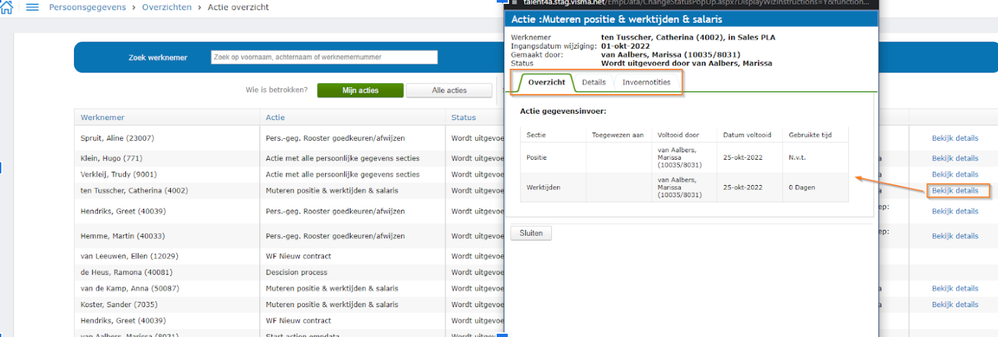
Details
De details tonen de volledige historie van de actie. Op veldniveau wordt getoond wie wanneer heeft gewijzigd en wie uiteindelijk heeft goedgekeurd.
(zie meer informatie in de releasenotes 1.135.00 bij Historie actie of het tips & tricks artikel)
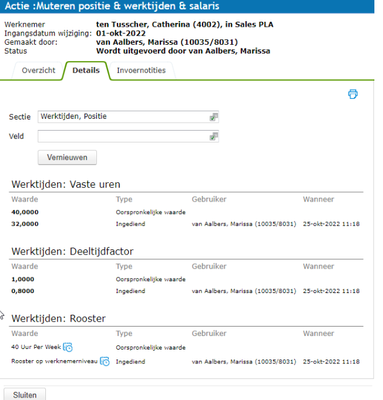
Invoernotities
Hier worden de invoernotities getoond. Hierbij worden eventueel de vragen en antwoorden getoond als de actie vragen in gebruik zijn.
(zie voor meer informatie in de releasenotes 1.136.00 bij Actie vragen of het tips en tricks artikel)
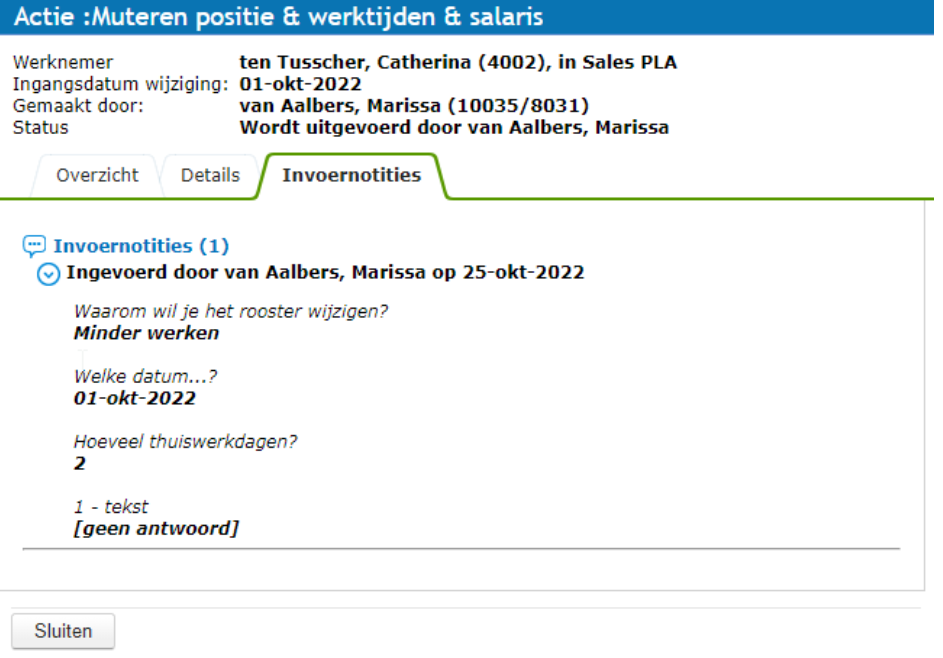
Over Visma
Copyright 2023 Visma Community. All right reserved.